经营分析平台——图形表开发
1人赞赏了该文章
1,314次浏览
编辑于2017年05月18日 15:49:10
操作步骤:1. 插件存放路径:C盘—Program Files—Sisense—Prismweb。(此文件夹中的图片即为页面要显示的图标,可根据自己的要求替换成其他图标。)
2. 进入交叉表,选择编辑脚本:
3. 编辑脚本:将下面的脚本(见附件文件),复制到脚本编辑框中,保存,应用。(最下面附:脚本解析,可供参考。)
[i]
附:脚本解析
[i][i]
[i][i][i] [/i][/i][/i]
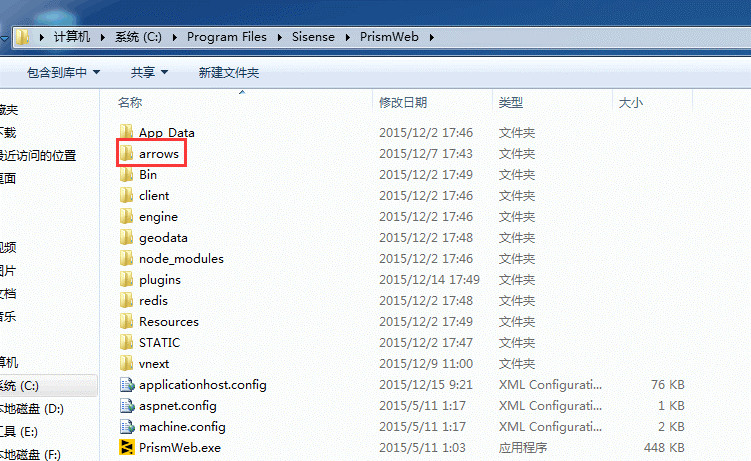
2. 进入交叉表,选择编辑脚本:
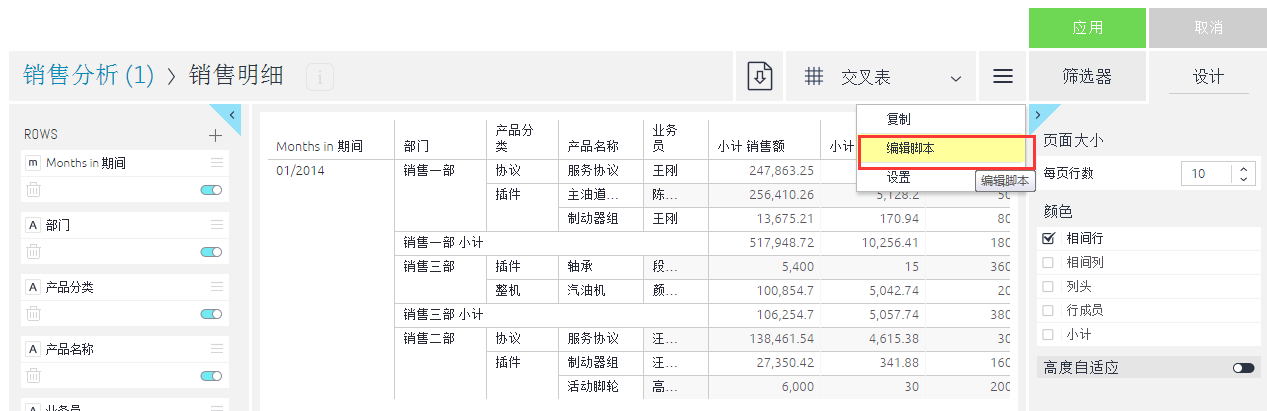
3. 编辑脚本:将下面的脚本(见附件文件),复制到脚本编辑框中,保存,应用。(最下面附:脚本解析,可供参考。)
[i]
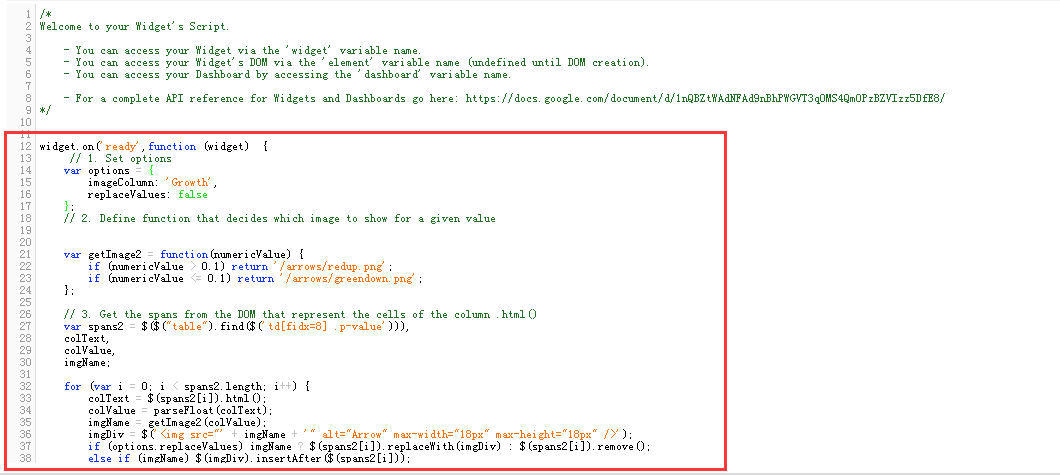
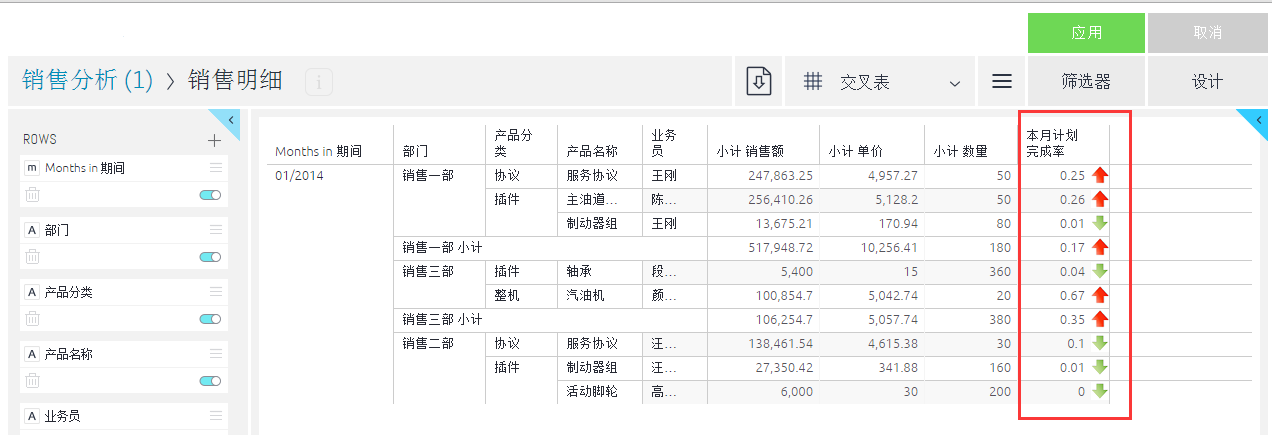
附:脚本解析
[i][i]
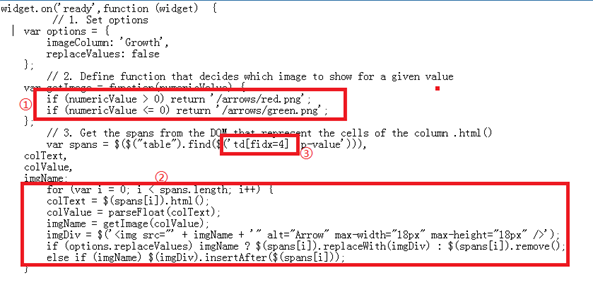
[i][i][i] [/i][/i][/i]
图形表脚本.rar(0.63KB)
推荐阅读

